Uuden työtilauksen kokemus
Dynamics 365 Field Servicen vuoden 2023 2. julkaisuaalto esittelee uudistetun käyttäjäkokemuksen työtilausten hallintaan. Uusi kokemus yksinkertaistaa työtilausten luomista, hallitsemista ja aikatauluttamista, tarjoaa enemmän tietoja yhdellä vilkaisulla ja sisältää paremmalta näyttäviä lomakkeita, joissa on nopeasti päivitettäviä kenttiä. Tässä artikkelissa on tietoja uudesta työtilauslomakkeesta, sen käyttämistä komponenteista sekä lomakkeen mukauttamisessa huomioon otettavista seikoista.
Tällä lyhyellä videolla voit tutustua tarkemmin Field Servicen uuteen työtilauskokemukseen:
Työtilausluettelo
Uusi työtilausluettelo säästää aikaa ja vaivaa. Voit tehdä nopeita päivityksiä suoraan luettelossa ja käyttää helposti yleisiä toimintoja uudessa sivuruudussa, jotta sinun ei tarvitse avata työtilauksen tietoja.
Työtilaukset-näkymässä näkyy sarakkeita, joita on usein päivitettävä nopeasti. Voit siirtyä muihin näkymiin käyttämällä näkymävalitsinta. Oletusarvoksi määritetään viimeksi käyttämäsi näkymä.
Työtilausluettelon ohjausobjektia ei voi käyttää mobiililaitteissa.
Muokattava työtilausruudukko
Uudessa muokattavassa ruudukossa näkyvät tärkeimmät tiedot, kuten tila, palvelutili, prioriteetti ja varatut resurssit työtilauksille. Linkit siirtävät sinut liittyviin tietueisiin. Voit päivittää työtilaustesi tilan ja prioriteetin suoraan ruudukossa. Voit päivittää sivuruudussa lisää kenttiä. Voit etsiä tietoja nopeasti suodattimien avulla ruudukossa. Jos haluat vaihtaa vanhan vain luku -ruudukon ja uuden muokattavan ruudukon välillä, valitse komentopalkista Näytä muodossa.
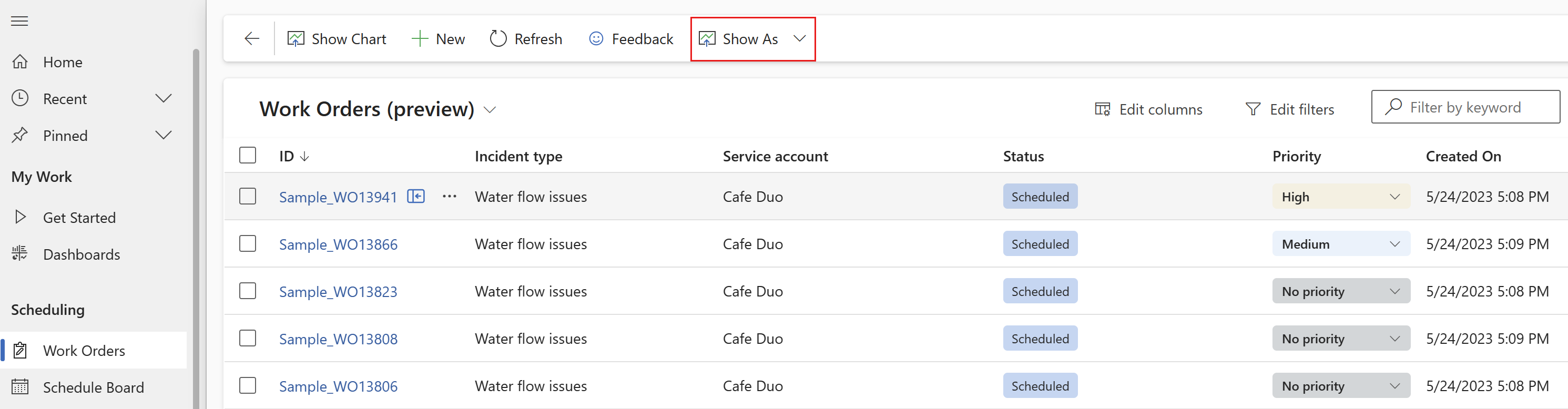
Vihje
Uusi työtilauskokemus ei tue suodattimia. Voit kuitenkin tehdä valinnan Näytä muodossa ja vaihtaa vain luku -ruudukkoon, jos haluat palauttaa perinteisen käyttökokemuksen, jossa on suodatusominaisuudet.
Sivuruutu
Työtilausten sivuruutu on työtilausten tietolomakkeen yksinkertaistettu versio. Sillä voi käyttää nopeasti pikatoimintaoja, kuten tilapäivityksiä, työtilauksen varaamista ja ohjeiden muokkaamista.
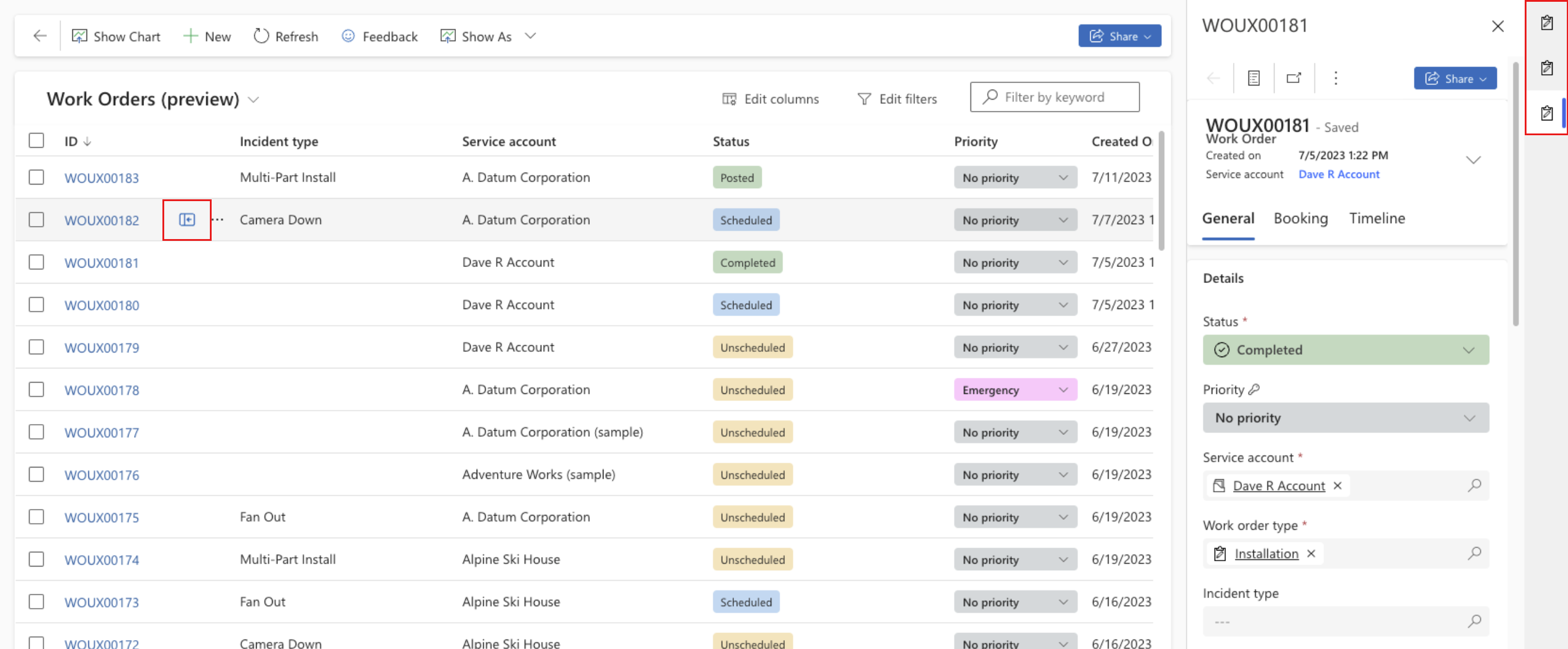
Jos haluat avata työtilauksen sivuruudussa, vie osoitin luettelon työjärjestyksen ylle ja valitse Työtilauksen sivupaneelin kuvake.
Työtilauslomake
Työtilauslomakkeessa näkyvät kaikki työtilausta koskevat käytettävissä olevat tiedot. Se koostuu otsikosta ja useista osista tai välilehdistä, joissa on kortteina näytettäviä kontekstuaalisia tietoja. Lomakkeen otsikossa näkyy hinta ja kustannus, joita ei ylitetä, työtilauksen luontipäivämäärä ja palvelutili.
Jos haluat vaihtaa perinteisen työtilauslomakkeen ja uuden lomakkeen välillä, käytä työtilauksen nimen alla oleva lomakevalitsinta.
Yleiset-välilehti
Tilauslomakkeen Yleiset-välilehdessä on seuraavat kortit:
- Yksityiskohtaiset tiedot
- Toiminnallinen sijainti
- Rahoitustoiminta
- Dynaamiset varaukset
- Yhteyshenkilöt
- Resurssit
Tietokortti
Tiedot-kortti sisältää yleiskatsauksen työtilauksesta. Tässä voit tarkastella ja muuttaa sen tilaa, alitilaa, prioriteettia ja sovittuja päivämääriä sekä lisätä ohjeita teknikkoa varten sekä yhteenvedon työtilauksesta.
Sijainnin tai toiminnallisen sijainnin kortti
Sijainti- tai Toiminnallinen sijainti -kortti sisältää palveluosoitteen, tietoja resurssin paikasta osoitteessa (toiminnallisen sijainnin) sekä kartan. Jotta toiminnallinen sijainti olisi helppo löytää, kortissa on hierarkian rakenne. Esimerkiksi huone 1 sijaitsee A-rakennuksen 2. kerroksessa, kampus Z:ssä.
Jos toiminnallista sijaintia ei ole käytettävissä, kortissa näkyy vain palveluosoite. Jos palveluosoitetta ei ole käytettävissä, kortissa näkyy sen yhteyshenkilön osoite, joka on raportoinut työtilauksen pohjana olevan ongelman.
Rahoituskortti
Talous-kortti sisältää kaikki työtilauksen taloustiedot, kuten laskutustilin, tiedon työtilauksen verotettavuudesta, käytettävän hinnaston sekä summan, jota ei ylitetä, jos ne ovat käytettävissä.
Dynaaminen varauskortti
Varausten uusi dynaaminen kortti on uuden työtilauslomakkeen tärkeä muutos. Se korvaa perinteisen lomakkeen liiketoimintaprosessin. Se on suunniteltu auttamaan seuraavan toiminnon toteuttamisessa työtilauksen kuljettamiseksi elinkaarensa läpi.
Dynaaminen kortti tukee tällä hetkellä vain työtilauksia, joilla on yksittäinen tarve.
Työtilaukset on suunniteltu ensisijaisesti alle viidelle varaukselle. Se voi tukea useampaa jos et käytä uutta työtilauslomakkeen varausohjausobjektia, vaan siihen liittyvää varausvälilehteä. Sadat varaukset johtavat kuitenkin odottamattomaan toimintaan.
Varaus-kortti sisältää eri tietoja työtilauksen tilan mukaan.
Aikatauluttamaton: Saat varausehdotuksia, jotka vastaavat tarvittavaa tai luvattua aikaväliä sekä tarvittuja taitoja. Kortissa näkyy kunkin resurssin osalta ehdotettu varauksen aika sekä matka-aika teknikon edellisestä varauksesta. Jos mikään ehdotus ei toimi, avaa aikatauluavustaja valitsemalla Etsi lisää käytettävyyttä ja valitse varattava resurssi.
Aikataulutettu: Voit tarkastella teknikon yhteystietoja, varauksen aikaa ja kestoa ja odotettua matka-aikaa. Voit aloittaa puhelun tai sähköpostin käyttämällä selaimessa määritettyä oletusasiakasohjelmaa. Viesti-linkki avaa Microsoft Teamsin. Voit muuttaa varauksen tilaa ja varata sen tarvittaessa uudelleen.
Valmis: Voit tarkastella työn yhteenvetoa, kuten ratkaisua ja teknikon käyttämien tuotteiden ja palvelujen määrää. Jos työtilausta ei ole kirjattu, voit tarkastella näitä tietoja ja kirjata ne tai tulostaa palveluraportin. Jos työtilaus on kirjattu, voit tulostaa palveluraportin ja tarkastella laskua tai tulostaa sen.
Yhteyshenkilökortti
Yhteyshenkilöt-kortti sisältää tilin yhteyshenkilön nimen ja osoitekirjatiedot sekä henkilön, joka on ilmoittanut ongelmasta. Avaa yhteyshenkilösivu valitsemalla nimi, jotta voit tarkastella tai muokata yhteyshenkilön tietoja.
Puhelinnumeron oletusarvona on tilin työpuhelin. Jos työpuhelinnumeroa ei ole käytettävissä, kortissa näkyy yhteyshenkilön matkapuhelinnumero. Voit aloittaa puhelun tai sähköpostin käyttämällä selaimessa määritettyä oletusasiakasohjelmaa. Viesti-linkki avaa Microsoft Teamsin.
Resurssikortti
Resurssit-kortissa näkyy puunäkymä kaikista työtilaukseen sen tuotteiden, palvelujen ja tehtävien osalta liittyvistä resursseista.
Jos Resurssit-kortti on tyhjä, voit valita työtilaukselle ensisijaisen resurssin. Voit myös luoda resurssin sivuruudussa ja määrittää sen ensisijaiseksi resurssiksi. Ensisijainen resurssi muodostaa suhteen kuhunkin tuotteeseen ja palveluun, joka liittyy työtilaukseen. Jos lisäät tuotteita ja palveluita, voit liittää niihin eri resursseja.
Voit laajentaa tai tiivistää puussa olevaa resurssia, jotta saat tietoja niiden aliresursseista. Valitse puussa resurssi, jotta voit tehdä siihen muutoksia sivuruudussa.
Tuotteet ja palvelut -välilehti
Tuotteet ja palvelut -välilehti sisältää tietoa tuotteista ja palveluista, jotka liittyvät työtilaukseen. Tuotteet ovat kohteita, joita teknikko käyttää työtilauksen suorittamiseen. Palvelut viittaavat työhön, jonka teknikko suorittaa ja laskuttaa asiakkaalta.
Tuotteille näytetään nimi ja kuvaus riippumatta siitä, onko kyseessä varastoitava vai ei-varastoitava tuote, arvioidut ja käytetyt määrät, arvioitu ja kokonaishinta ja tuotteen käytön tila.
Palveluissa näet palvelun nimen, kuvauksen, keston, arvioidun hinnan ja kokonaishinnan sekä tilan.
Voit päivittää kohteen tilaa ja muuttaa sen määrää tekstissä tai tehdä laajempia päivityksiä sivuruudussa. Jos haluat lisätä tuotteita tai palveluita työtilaukseen, valitse + Lisää palvelu - tai + Lisää tuote.
Yhteenveto kohdeluettelon yläpuolella kokoaa yhteen tilauksen tuotteiden ja palveluiden taloudelliset tiedot.
Tehtävät-välilehti
Tehtävät-välilehti sisältää yhden vilkaisun yleiskatsauksen siitä, kuinka monta tehtävää työtilauksessa on, kuinka monta niistä on suoritettu ja kuinka pitkään työ on todella kestänyt. Tämä yhteenvedon alla on luettelo yksittäisistä tehtävistä arvioituine kestoineen, edistymisineen ja tuloksineen. Tehtävät, joihin liittyy tarkastus tai Dynamics 365 -opas, sisältävät linkin tarkastukseen tai upotettuun oppaaseen.
Viite-välilehti
Viite-välilehti on niiden tietojen keskus, jotka liittyvät siihen, miten työ suoritetaan, tai siihen, mitä töitä on suoritettu. Se sisältää kortteja oppaita, medioita, kuten resurssi- tai menettelykuvia, sekä tietämysartikkeleita. Voit linkittää olemassa olevia tietämysartikkeleita, luoda artikkelin sekä tarkastella tai muokata liitettyjä artikkeleita.
Aikajana-välilehti
Aikajana-välilehti sisältää lokin työtilaukseen liittyvistä aktiviteeteista, kuten puhelista, sähköpostiviesteistä tai muistiinpanoista. Tässä välilehdessä voi olla myös liitteitä, kuten korjauskäsikirjoja, vianmääritysvihjeitä, valokuvia, kuvia tai muita työtilaukseen liittyviä asiakirjoja.
Voit lisätä liitteitä valitsemalla Liite-kuvakkeen. Selaa ja valitse kohde ja valitse sitten Lisää muistiinpano ja sulje.
Liittyvä-välilehti
Liittyvä-välilehdessä on luettelo taulukoista, joilla on suhde työtilaustaulukkoon.
Kaupan kattavuuden vahvistus
Riippuen siitä, miten järjestelmänvalvoja on määrittänyt kaupan kattavuuden, työtilaukset saattavat tarkastaa, onko valittu tili tai toiminnallinen sijainti katettu. Kaupan kattavuudella määritetään, mitkä tilin tai sijainnin kaupat katetaan sen varmistamiseksi, että oikea palvelun taso tuotetaan. Jos esimerkiksi sijainnilla ei ole ilmastointia, ilmastointijärjestelmään liittyvän tapauksen kyseisessä sijainnissa luomisen ei pitäisi olla mahdollista. Samoin, jos tilin palvelusopimus ei sisällä lämmityksen, ilmanvaihdon ja ilmastoinnin huoltoa, näitä sisältävää työtilausta ei pitäisi olla mahdollista luoda.
Jos kaupan kattavuus ei kata kauppaa, työtilauksessa näkyy varoitus. Voit kuitenkin tallentaa työtilauksen. Jos kaupalle ei ole määritetty kaupan kattavuutta, järjestelmä olettaa, että kaikki kaupan parametrit katetaan. Jos kaupan kattavuutta ei ole määritetty lainkaan, työtilauksessa ei näy varoituksia.
Mukautushuomautuksia
Lisätietoja työtilausten mukauttamisista: Työtilauslomakkeeseen liittyviä mukautuksia.
Tärkeää
Uuden työtilauskokemuksen käyttöönottamia osia ei tueta mobiililaitteissa tai taulutietokoneissa. Vaikka ne on suunniteltu mukautumaan laitteen näytön kokoon, ominaisuudet, kuten offline-profiilit tai toimintojen kumoaminen, eivät toimi.
Uusi työtilaus oletuskokemuksena
Lähitulevaisuudessa uudesta työtilauskokemuksesta tulee automaattisesti kaikkien organisaatioiden uusi oletusnäkymä. Jos haluat kieltäytyä suunnitellusta muutoksesta, järjestelmänvalvojan on muutettava tiettyä asetusta organisaatiosi osalta.
Muistiinpano
Päivitys uuteen työtilauskokemukseen ei korvaa mitään mukautettua oletuslomakkeiden määrittämisen logiikkaasi.
Uudesta käyttökokemuksesta kieltäytyminen
Oletuskokemuksen muuttamisesta kieltäytyminen.
- Valitse Field Servicen otsikossa Asetukset
ja sitten Lisäasetukset.
- Valitse Mukautukset>Mukauta järjestelmää>Entiteetit>Field Servicen asetus>Lomakkeet>Tiedot.
- Kaksoisnapsauta lomakemäärityksen Muut-välilehdessä Lisäasetukset-kenttää ja ota Näkyy oletusarvoisesti -asetus käyttöön.
- Tallenna ja julkaise mukauttaminen.
- Vaihda Field Servicessä Asetukset-alueelle ja Valitse Field Servicen asetukset.
- Valitse Muut-välilehti ja lisää lippu
workorderexperienceOptOut=trueLisäasetukset-kenttään.
Varoitus
Älä tee muita muutoksia lisäasetusten kenttään ja palauta asetus, jotta kenttä on oletusarvoisesti näkyvissä, kun menettelyä on noudatettu. Muut tähän kenttään tehdyt muutokset voivat aiheuttaa odottamattomia seurauksia ja jopa työjärjestelmän estämisen.
Muutoksen palauttaminen, kun uusi kokemus määritetään oletusarvoksi
Voit palata perinteiseen työtilauskokemukseen, jos uusi kokemus on päivitetty organisaatiossasi.
- Valitse Field Servicen otsikossa Asetukset
ja sitten Lisäasetukset.
- Valitse Mukautukset>Ratkaisut.
- Poista ratkaisun msdyn_FieldServiceDefaultComponents asennus.
- Kieltäydy uudesta kokemuksesta ja ohita ratkaisun asennus myöhemmissä päivityksissä.